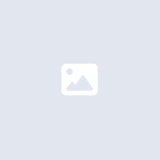Cómo recuperar data con EaseUs Data Recovery Wizard

Perder data es una de las situaciones más complicadas, y más aún cuando es material importante, ya sea fotos de familia, material de trabajo, o archivos que no quisieramos perder bajo ninguna circunstancia. La causa puede ser una de muchas, o un disco defectuoso, o un borrado accidental, etc. Para situaciones como esta, existen herramientas muy útiles, y una que me ha resuelto este tipo de caso es EaseUS Data Recovery Wizard, de la cual podemos descargar una versión gratuita, que tiene sus limitaciones, pero que no s ayudaen un aprieto.
Usualmente recuperar data de un dispositivo dañado es bastante costoso, pero la versión gratuita de este software de recuperación de data, puede ayudarnos a solucionar un problema menor, y si necesitamos un trabajo más profundo, siempre podemos contar con las versiones 'Pro'.
Esta aplicación permite recuperar archivos eliminados, de particiones borradas, discos formateados, fallos de disco, ataques de virus, etc. Puede emplearse para recuperar datos de discos duros, memorias USB, unidades de almacenamiento externo, tarjetas SD, cámaras, celulares y más. Está disponible para Windows y Mac, por lo que nadie se quedará sin este auxilio.
EaseUs Data Recovery Wizard es muy fácil de usar, permite la recuperación de todo tipo de fichero, desde imágenes, vídeos, audios, documentos, programas, etc.
Gracias a las funciones del Data Recovery Wizard, podemos ver de antemano el tipo de archivo y su contenido, antes de iniciar la recuperación, de manera que no perdemos tiempo probando con múltiples documentos.
Lo que hace especial al Data Recovery Wizard, que no había visto en productos similares, es la forma como ordena y te permite seleccionar los archivos a recuperar. No solo te los muestra en su estructura de folders original, también tiene una pestaña donde divide cada tipo de archivos, y estos a la vez en sus distintos formatos. Por último te organiza el listado de archivos por fecha de eliminación, organizándose primero por año y luego por mes.
Otra opción es la discriminación de archivos por su tamaño, permitiendo filtrar los resultados a tamaños de archivos específicos.
Si un archivo que estás buscando no puede ser encontrado en el modo de búsqueda normal, también se puede contar con el modo Deep Scan, que hace una búsqueda más exhaustiva, y realmente, si en el Deep Scan no puede encontrarse lo que buscas, es porque no hay manera alguna.
No he experimentado con la posibilidad de recuperar data de un disco defectuoso o mal formateado, pero según algunas guías provistas por EasyUS, es posible pasar archivos de un disco en formato RAW a un NTFS, y de hecho la tarea de pasar de un RAW a NTFS es posible realizarla sin necesidad de perder de data.
Si tienen la necesidad de recuperar información de una memoria, ya sea porque la borraron sin querer, o por razones que no cuestionare, les recomiendo probar Data Recovery Wizard, la versión de prueba tiene sus limitaciones, pero dan una buena idea de lo que puede lograrse y para un departamento de IT es una solución necesaria.
Para más información y otros productos similares, visiten la página de EaseUS.